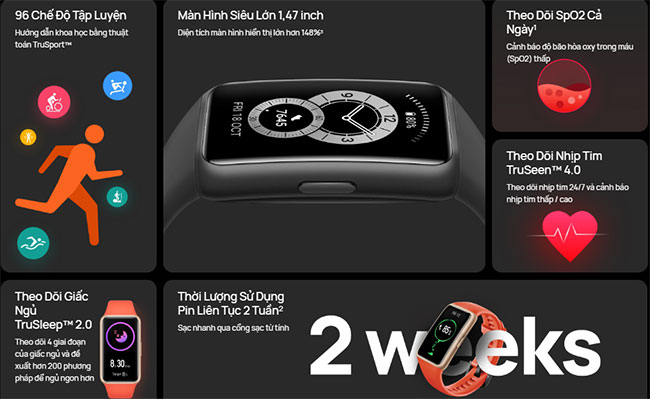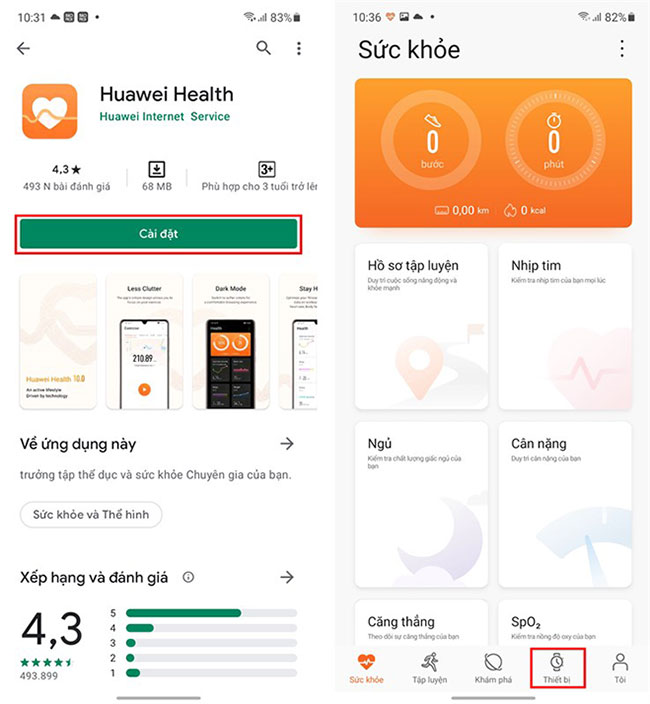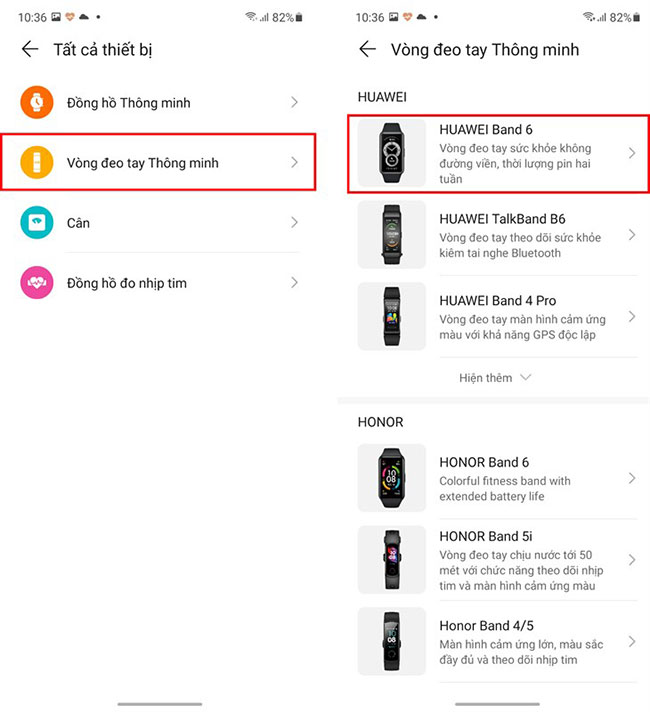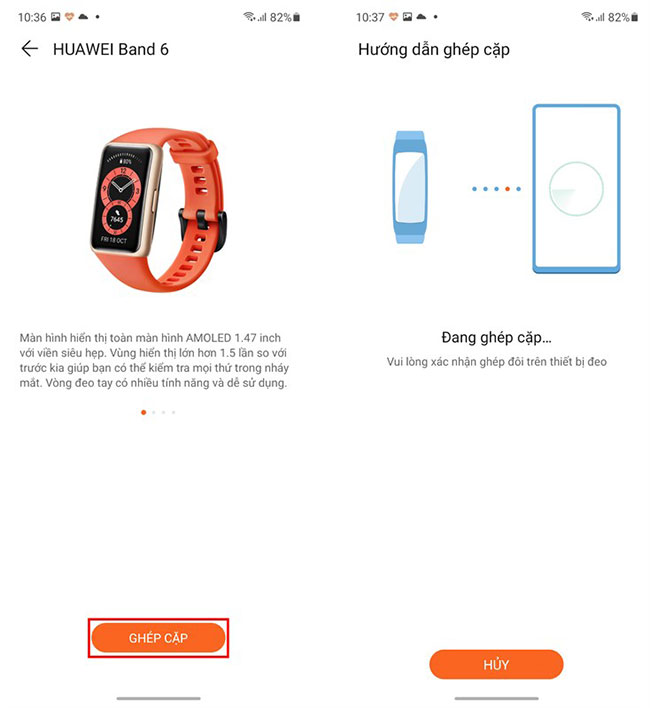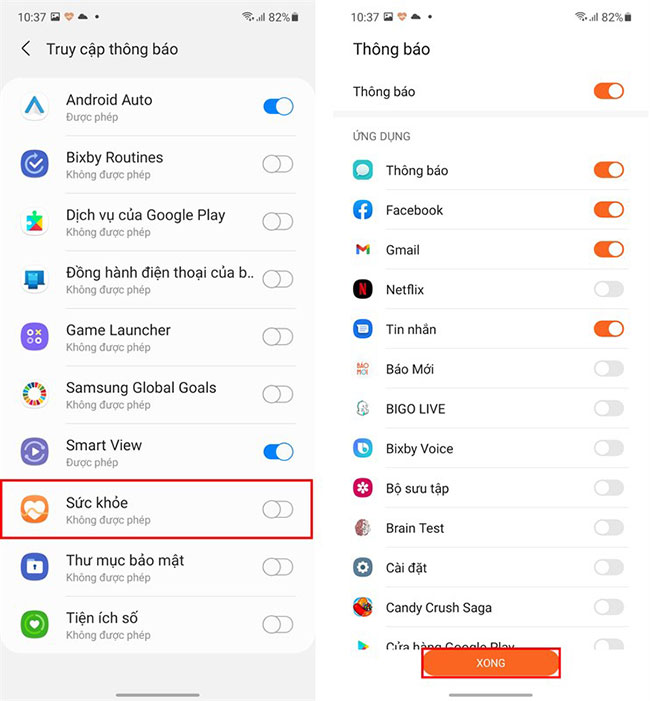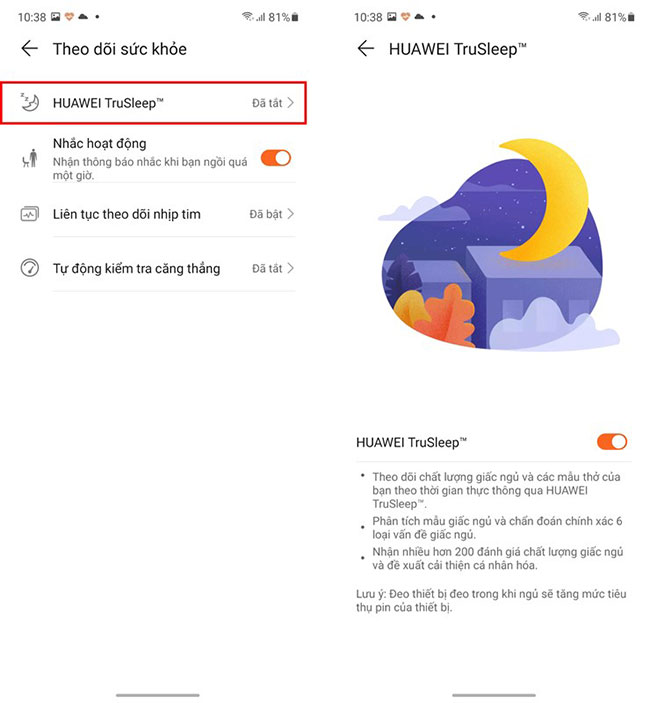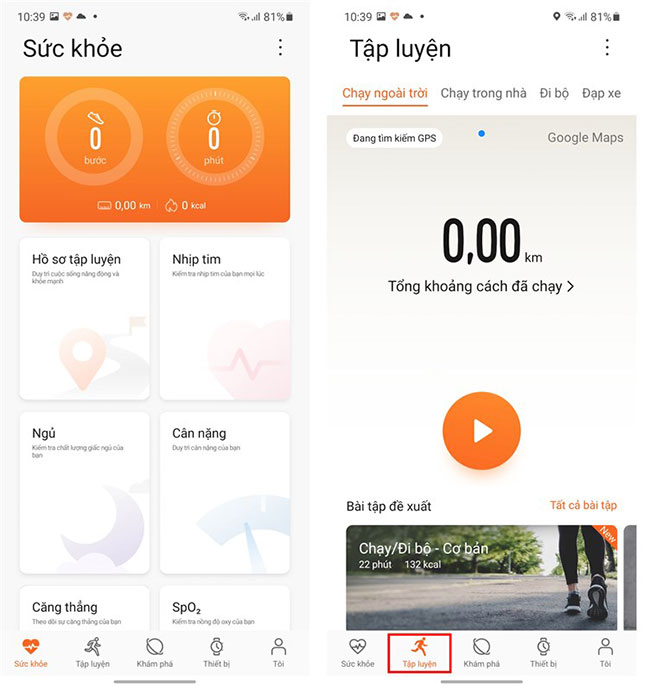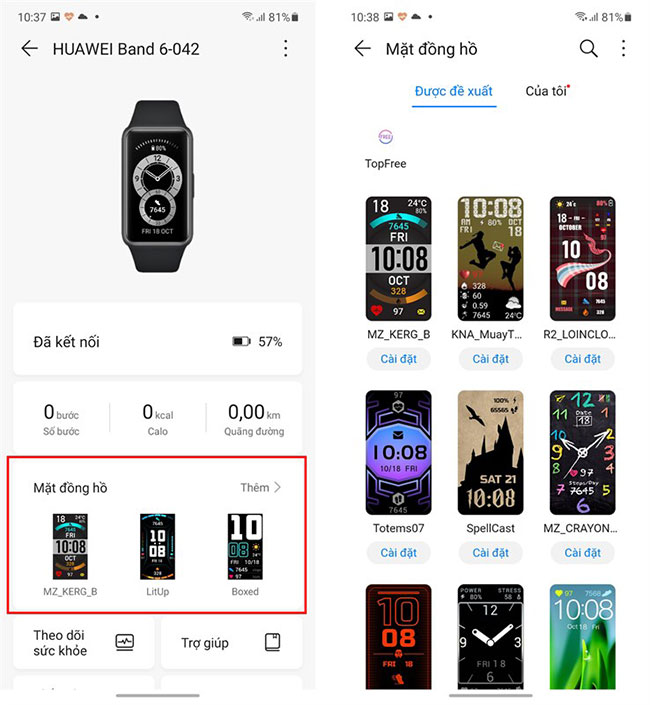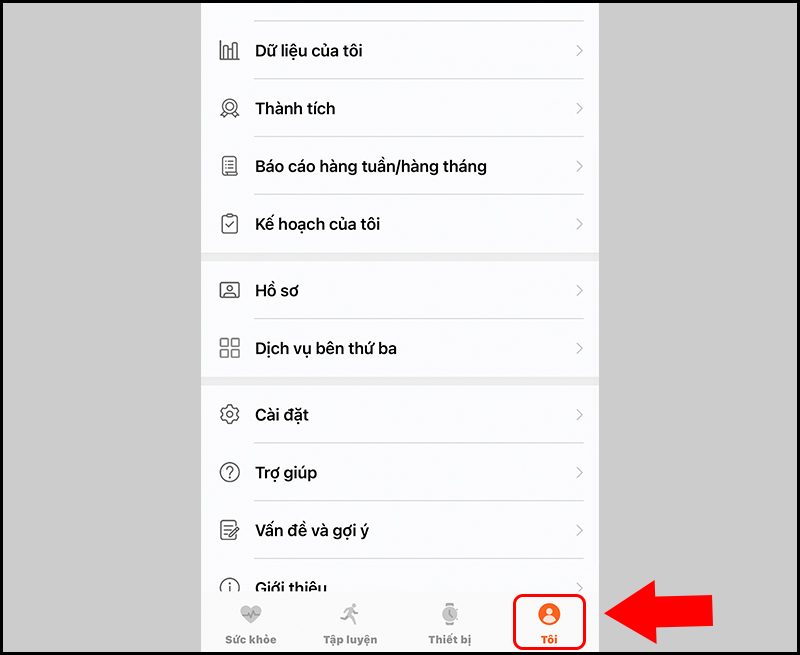Vòng đeo tay Huawei Band 6 - SmartBand HOT nhất hiện nay đáng sở hữu. Thiết kế mới đẹp và đẳng cấp kèm với đó là là một mức giá thành siêu hời. Tính năng mới không giới hạn để bạn có một trải nghiệm tốt nhất đo SpO2, chu kỳ kinh nguyệt,... Tại bài viết này sẽ hướng dẫn bạn
cách kết nối vòng đeo tay Huawei Band 6 với điện thoại Iphone (IOS) / Samsung, Huawei, Oppo,... (Android) đơn giản nhanh chóng và
cách sử dụng Huawei Band 6 từ A - Z.
Hướng dẫn cách kết nối vòng đeo tay Huawei Band 6 với điện thoại IOS (Iphone) / Android (Samsung, Huawei, Oppo,...)
Bước 1: Tải App Huawei Health và bật bluetooth của máy lên
Bước 2: Đăng nhập Huawei ID trên App Huawei Health (nếu đã có TK Huawei ID). Hoặc đăng ký Huawei ID ngay trên App Huawei Health (nếu chưa có TK Huawei ID). Bạn chọn Vòng đeo tay Thông minh > Huawei Band 6.
Bước 3: Cho phép Huawei Band 6 truy cập các mục cần thiết
Bước 4: Chọn mặt đồng hồ bạn thích trên điện thoại để cài đặt mặt đồng hồ cho Huawei Band
Bước 5: Hoàn tất quá trình ghép cặp và sử dụng
NOTE: Huawei Band 6 sử dụng công nghệ kết nối Bluetooth v5.0. Hỗ trợ các dòng điện thoại Smartphone sử dụng Android 6.0 / 6.0+ và iOS 9.1 / 9.1+
Hướng dẫn cách sử dụng vòng đeo tay Huawei Band 6 từ A - Z
Hướng dẫn sử dụng các thao tác cơ bản trên Huawei Band 6 - Nút bấm cạnh bên
- Thông thường, bạn có thể lắc cổ tay để mở màn hình Band 6 hoặc nhấn nút bấm cạnh bên.
- Nút này còn có tác dụng để mở các tính năng khác như: Thời tiết, đồng hồ bấm giờ, báo thức, đèn pin, cài đặt,...
Xem các thông tin trên vòng đeo tay Huawei Band 6
Tùy vào nhu cầu sử dụng mà bạn có thể lựa chọn các tiện ích xuất hiện trên mặt vòng tay. Nhưng cơ bản sẽ có các tính năng như: Thời tiết hiện tại, thời gian, số bước chân đã đi, nhịp tim, đo mức độ căng thẳng,...

Hướng dẫn sử dụng Huawei Band 6 - Sức khỏe
Đây là nơi sẽ hiển thị các thông tin về hoạt động cũng như cơ thể của bạn như:
- Số bước chân đã đi; Quãng đường
- Lượng calo đã đốt
- Nhịp tim; Chế độ ngủ; Theo dõi sự căng thẳng
- Nồng độ oxy trong máu.
- Trọng lượng cơ thể
- Lịch sử tập luyện của bạn
Hướng dẫn sử dụng vòng đeo tay thông minh Huawei Band 6 - Tập luyện
Nơi đây sẽ hiển thị 3 chế độ tập luyện chính là
- Chạy ngoài trời
- Đi bộ
- Đạp xe.
Để sử dụng bạn nhấn nút Bắt đầu, bạn bắt đầu luyện tập thì vòng tay sẽ tự động ghi lại và hiển thị trên điện thoại.
Hướng dẫn sử dụng vòng đeo tay Huawei BAnd 6 - Thiết bị
- Đây là nơi bạn có thể ghép nối với các thiết bị thông minh khác của HUAWEI như: Dòng Huawei Watch GT, dòng Huawei Watch GT2, Huawei Watch Fit,...
- Ngoài ra, đây cũng là nơi bạn lựa chọn mặt đồng hồ hiển thị trên Band 6. Bạn chọn Mặt đồng hồ > Chọn mặt đồng hồ mong muốn > Chọn Cài đặt.
Hướng dẫn sử dụng Huawei Band 6 - Tôi
Mục Tôi sẽ chứa rất nhiều thông tin cá nhân của bạn như: Tin nhắn, thành tích luyện tập, báo cáo hàng tuần/hàng tháng, kế hoạch, cài đặt,...
Hướng dẫn cách sử dụng Huawei Band 6 - Các tiện ích khác
Huawei Band 6 còn có một số tiện ích khác cực kỳ giúp ích cho quá trình sử dụng của bạn. Đó là: Đèn pin, tìm điện thoại, các bài tập thở,...
Hướng dẫn cách thay đổi, xóa mặt Huawei Band 6
- Hướng dẫn thay đổi mặt vòng đeo tay Huawei Band 6:
Cập nhật phiên bản mới nhất của vòng đeo tay Huawei Band 6 Và ứng dụng sức khỏe Huawei Health iOS sẽ không hỗ trợ tải thêm mặt cho Huawei Band 6
Cách 1: Thay đổi mặt đồng hồ Huawei Band 6 ngay trên vòng đeo tay
Bước 1: Nhấn và giữ Huawei Band 6 trong 3 giây, lúc đó các mặt sẽ hiển thị ở màn hình. Hoặc, Vào phần cài đặt của Huawei Band 6. Vào mục thay đổi mặt
Bước 2: Vuốt sang trái hoặc phải để chọn mặt vòng đeo tay. Nhấn vào mặt Huawei Band 6 mà bạn yêu thích để đổi
Cách 2: Cách thay đổi mặt vòng đeo tay Huawei Band 6 trên ứng dụng Huawei Health
Bước 1: Vào thiết bị dưới cùng ứng dụng
Bước 2:Nhấn vào mặt đồng hồ
Bước 3: Nhấn vào mặt đồng hồ yêu thích và cài đặt
- Hướng dẫn cách xóa mặt Huawei Band 6:
Bước 1: vào Hồ sơ
Bước 2: Chọn mặt Huawei Band 6 mà bạn muốn xóa
Bước 3: Nhấn vào biểu tượng xóa ở góc trên bên phải
Bước 4: Nhấp vào Ok là bạn có thể xóa mặt Huawei Band 6 thành công
Hướng dẫn cách khôi phục, reset cài đặt gốc cho Huawei Band 6
Bạn có thể khôi phục các đặt gốc - reset Huawei Band 6 ngay trên đồng hồ hoặc trong ứng dụng Huawei Health (Lưu ý: Khi bạn đã khôi phục cài đặt gốc Huawei Band 6 của bạn sẽ mất tất cả dữ liệu)
Cách 1: Khôi phục cài đặt gốc trên vòng đeo tay Huawei Band 6
Bước 1: Vào màn hình chính của vòng đeo tay Huawei Band 6 của bạn.
Bước 2: Nhấn nút touch sensitive (nút màn hình) đến khi thấy chưa khôi phục cài dặt
Bước 3: Ấn giữ 2-3 giây ở nút touch sensitive mà Huawei Band 6 sẽ khôi phục lại cài đặt gốc
Cách 2: Cách khôi phục cài đặt gốc, reset Huawei Band 6 trên ứng dụng Huawei Health
Bước 1: Đảm bảo kết nối Huawei Band 6 với điện thoại của bạn
Bước 2: Mở ứng dụng Huawei Health (Sức khỏe)
Bước 3: Trong giao diện chính, chọn biểu tượng thiết bị vòng đeo tay thông minh Huawei Band 6 ở phía trên góc bên phải.
Bước 4: Trong giao diện, tiếp tục vuốt xuống và ấn vào tùy chọn để khôi phục cài đặt gốc
Bước 5: Sau khi ấn, giao diện khôi phục sẽ bật lên, ấn vào ” đặt lại ” để hoàn tất quá trình.
>> HOT: TOP 5 mẫu tai nghe Bluetooth giá dưới 1 triệu HOT nhất hiện nay. GIÁ ƯU ĐÃI hơn khi đặt mua hàng tại ShopBluetooth.vn. Cam kết chất lượng giá và chế độ bảo hành hợp lý nhất. Miễn phí ship toàn quốc nhanh chóng.